Windows 10/8/7 vagy Vista alapú számítógépen a következő hibaüzenet jelenik meg egy mappa vagy fájl törlésekor: „Hozzáférés megtagadva – A művelet végrehajtásához engedélyre van szüksége. A változtatásokhoz engedélyre van szüksége a SYSTEM-től vagy a rendszergazdáktól."
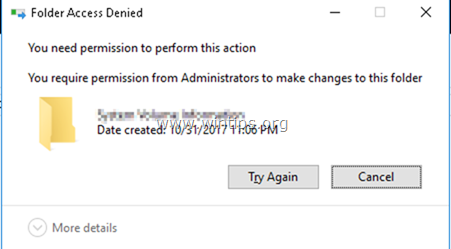
A „mappa hozzáférés megtagadva – engedély szükséges a művelet végrehajtásához” probléma azért fordul elő, mert a mappa vagy a fájl törölni kívánt egy folyamat vagy egy rendszerszolgáltatás zárolta, vagy mert a fájl/mappa elengedhetetlen a Windows számára. művelet.
Ebben az oktatóanyagban részletes utasításokat talál a következő problémák megoldására Windows 10/8/7 vagy Vista OS rendszerben:
-
- "A mappa módosításához engedélyre van szüksége a SYSTEM-től…"
- "A módosításokhoz engedélyre van szüksége a rendszergazdáktól"
- "A fájl nem törölhető. Nem lehet olvasni a forrásfájlról vagy a lemezről "
- " A mappa nem törölhető. A könyvtár nem üres"
- "Mappa hozzáférés megtagadva. Engedélyre van szüksége a művelet végrehajtásához"
Javítás: A művelet végrehajtásához engedélyre van szüksége.
1. módszer. Törölje azt a mappát/fájlt, amelyet csökkentett módban nem tud törölni.
Az első módszer a „Hozzáférés megtagadva” problémák megoldására mappa vagy fájl törlésekor a Windows operációs rendszerben az, hogy törli a mappát a Windows csökkentett módból. Ehhez:
1. Egyidejűleg nyomja meg a ablakok  + R gombok a "Fuss' parancsdobozban.
+ R gombok a "Fuss' parancsdobozban.
2. A futtatási parancsmezőbe írja be msconfig nyomja meg Belép kinyitni a Rendszerbeállítások hasznosság.

3. A Csomagtartó lapon ellenőrizze a Biztonságos rendszerindítás opciót és nyomja meg rendben.
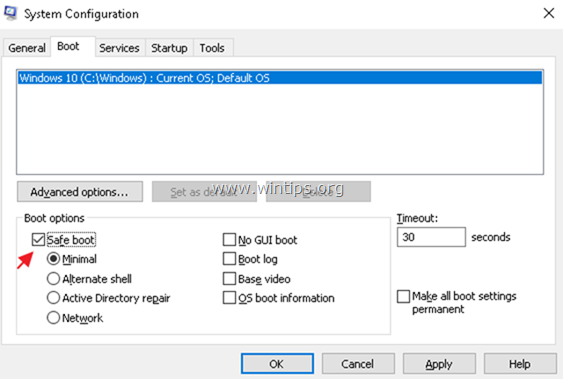
4. A következő ablakban kattintson a gombra Újrakezd.
5. Windows csökkentett módban próbálja meg törölni a mappát/fájlt.
6. Ezután nyissa meg újra a Rendszerkonfigurációs segédprogramot (msconfig), majd törölje a jelölést a Biztonságos rendszerindítás választási lehetőség. Találat rendben a Windows normál újraindításához.
2. módszer. Az Unlocker használatával törölhet egy zárolt mappát/fájlt.
1.Letöltés és Telepítés* a legutolsó Unlocker verziótól itt.
* Jegyzet: Az „Unlocker Setup” opcióknál kattintson a gombra Fejlett és törölje a jelölést a "Telepítse a Delta eszköztárat".

2. Ha a telepítés befejeződött, kattintson a jobb gombbal arra a mappára/fájlra, amelyet nem tud törölni, és válassza ki Unlocker.

3. Az Unlocker ablakban válassza a lehetőséget Töröl és kattintson Kinyit. *
* Jegyzet: Ha a fájlt egy folyamat zárolta, kattintson a gombra Kill Process.

3. módszer. Módosítsa a mappa tulajdonosát.
Egy másik módszer az „Engedély szükséges” probléma megkerülésére a mappa tulajdonosának megváltoztatása. Ehhez:
1. Kattintson a jobb gombbal arra a mappára vagy fájlra, amelyet nem tud törölni, és válassza ki Tulajdonságok.
2. Válaszd ki a Biztonság fület, és kattintson Fejlett.

3. Kattints a változás Tulajdonos.

4. Írja be fiókja felhasználónevét (pl. "Adminisztrátor"), és kattintson a gombra rendben.

5.Jelölje be a "Cserélje le a tulajdonost az alkonténereken és az objektumokon" jelölőnégyzetet, és kattintson RENDBEN. Ezután kattintson rendben ismét a biztonsági beállítások bezárásához.

6. Most próbálja meg törölni a mappát.
4. módszer. Törölje a mappát a Parancssorból.
1. Nyisd ki Parancssor mint Adminisztrátor.
2. Vegye át a törölni kívánt mappa tulajdonjogát a következő parancs beírásával:
- takeown /F "Teljes_útvonal_mappa_neve" /r /d y
Minta: Ebben a példában törölni fogjuk a "C:\Folder1" fájlt, így a parancs a következő lesz:
- takeown /F "C:\Folder1" /r /d y
3. Ezután adja ki ezt a parancsot a teljes irányítási engedélyek átvételéhez a törölni kívánt mappában:
- icacls"Teljes_útvonal_mappa_neve" /támogatás Adminisztrátorok: F /t
Minta: Ebben a példában a parancs a következő lesz:
- icacls "C:\Folder1" /grant Rendszergazdák: F /t
4. Végül írja be a következő parancsot a mappa törléséhez:
- rd "Teljes_útvonal_mappa_neve" /S /Q
Minta: Ebben a példában a parancs a következő lesz:
- rd "C:\Folder1" /S /Q
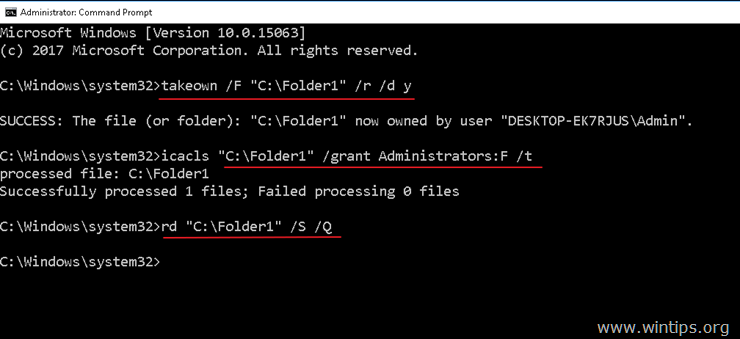
Ez az! Tudassa velem, ha ez az útmutató segített Önnek, és hagyja meg véleményét tapasztalatairól. Lájkold és oszd meg ezt az útmutatót, hogy másoknak is segíthess.
Sikerült, köszönöm szépen! Sok más lehetőséget is kipróbáltam, még csökkentett módban való indítást is stb. Köszönöm mégegyszer!